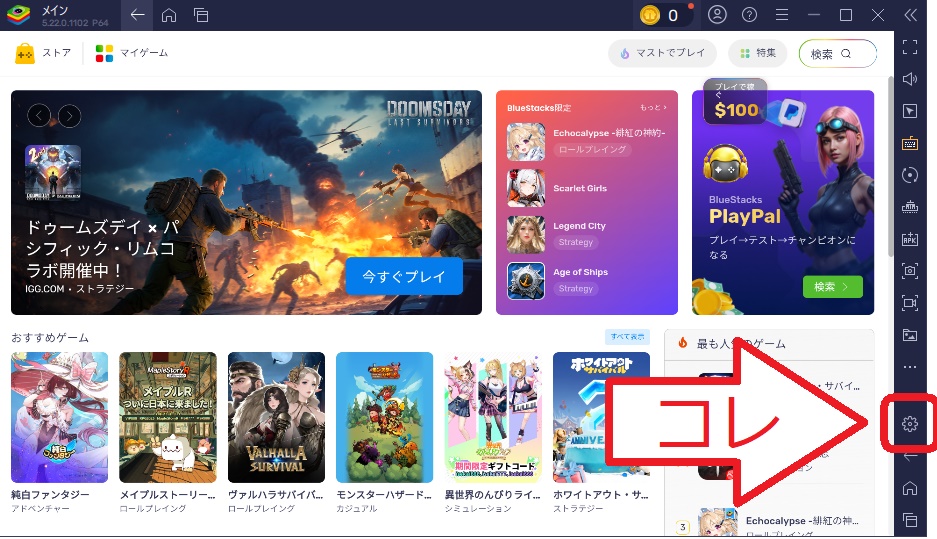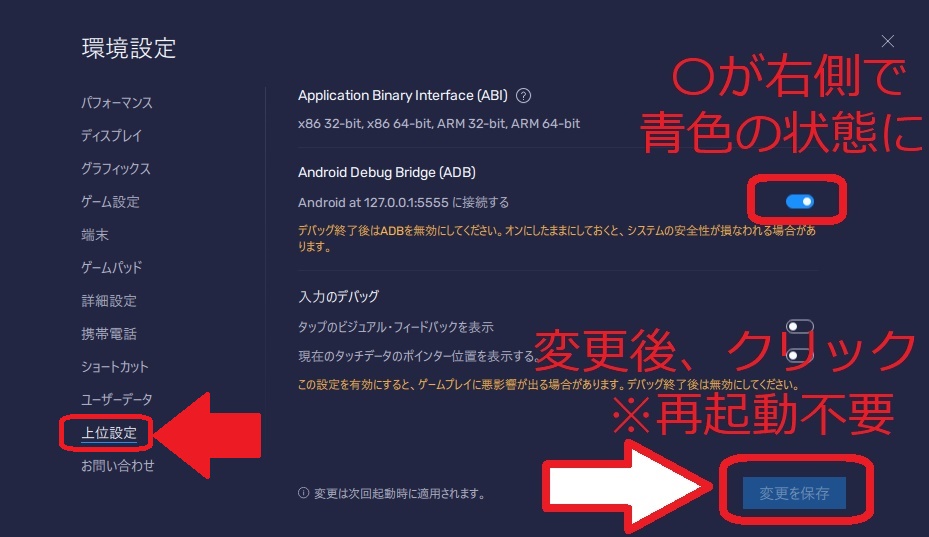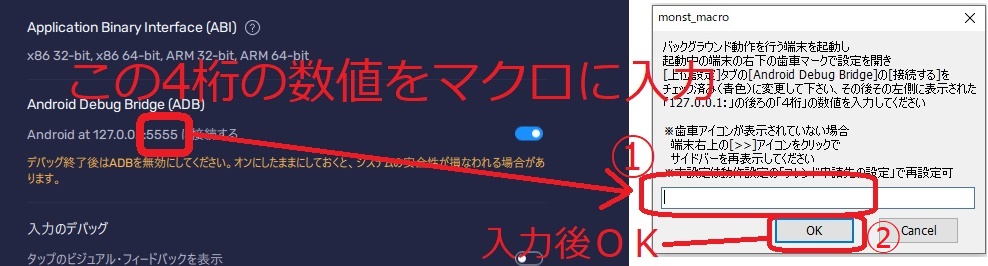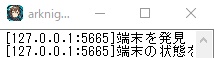1-4-a:BlueStacks端末のバックグラウンド設定
使用するBlueStacks端末にマクロがアクセス可能かを確認します
バックグラウンド動作を使用しない方は本項目は飛ばして
[1-5-a:BlueStacks端末のリサイズ]へ進んで下さい。
BlueStacksを再起動し、サイドバー下部にある「歯車」アイコンをクリックして
環境設定を開き、下記の通り設定を変更してください
バックグラウンド動作を使用するBlueStacksを起動し、
BlueStacksのサイドバー下部にある「歯車」アイコンをクリックして
環境設定を開き、下記の通り設定を変更してください。
■上位設定のタブ
・Android Debug Bridge(ADB)
[Android at 127.0.0.1:〇〇〇〇に接続する]にチェックを入れる(○が右側の状態へ変更)
にそれぞれ設定後「変更を保存」し、設定画面を閉じて下さい
※上位設定は再起動不要です
に設定後「変更を保存」して下さい
その状態でマクロを開き 「初期設定補助マクロを起動」で補助マクロを起動します
メッセージを進めた後、数値入力を求められたら、BlueStacks端末に記載された
「127.0.0.1:」の後ろの[4桁の数値]をマクロの入力欄に打ち込み、[OK]を押してください。
初期設定補助マクロからBlueStacks端末へのアクセスが成功したことが確認できたら、
バックグラウンド動作の設定は完了です。
不具合報告、ご質問やご要望に関しまして
動作に不具合が発生した場合、まずはよくあるご質問Q&Aをご一読下さい。
解決しない場合、
製品版の方は、マクロ内の [@Readme]フォルダ>【不具合報告先】.txt を
体験版の方は、マクロ内の【不具合報告先】.txt を
それぞれご参照の上、不具合報告をお願いいたします、
改善方法のご提案や、マクロの修整アップデートなどを実施いたします。
※不具合がBlueStacksやNOX、お使いのPCに起因する場合、改善出来ない場合が御座います。
解決しない場合、
製品版の方は、マクロ内の [@Readme]フォルダ>【不具合報告先】.txt を
体験版の方は、マクロ内の【不具合報告先】.txt を
それぞれご参照の上、不具合報告をお願いいたします、
改善方法のご提案や、マクロの修整アップデートなどを実施いたします。
※不具合がBlueStacksやNOX、お使いのPCに起因する場合、改善出来ない場合が御座います。